Функция репоста в TikTok работает во многом так же, как функция ретвита в Твиттере: вы можете повторно делиться контентом, загруженным кем-то другим, со своими друзьями и подписчиками и упоминать первоначального создателя. Поскольку кнопка «Репост» находится рядом с другими кнопками в меню «Поделиться», очень легко непреднамеренно повторно опубликовать видео. Если вы случайно сделали репост видео или что-то, а затем по какой-то причине передумали, вы будете рады услышать, что ваш репост можно быстро и легко отменить или удалить.
Мы покажем вам, как удалить репост в TikTok, но сначала разберемся, как репостить контент.
Как сделать репост видео в TikTok
Легко репостить контент, который вы хотите, чтобы ваши друзья увидели в TikTok. Вот как это сделать:
Программы для Windows, мобильные приложения, игры — ВСЁ БЕСПЛАТНО, в нашем закрытом телеграмм канале — Подписывайтесь:)
- Найдите видео, которым хотите поделиться с друзьями.
- Выберите значок «Поделиться» в правом нижнем углу экрана (изогнутая стрелка).
- Нажмите желтый значок «Репост», чтобы повторно опубликовать видео.
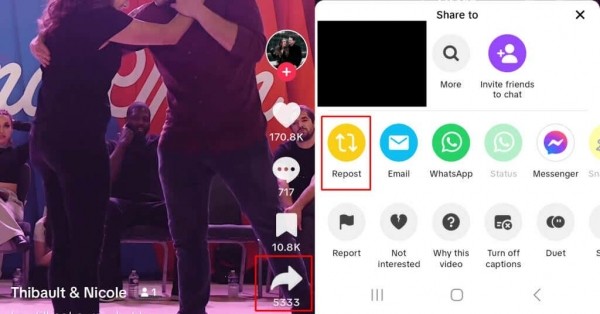
- Ваше видео было репостнуто, поэтому ваши друзья увидят его на своих страницах «Для вас».
Как удалить переопубликованное видео в TikTok
Итак, вы сделали репост видео и теперь хотите его удалить? Это должно быть так же просто, как зайти в свой профиль и удалить оскорбительный репост, верно? Неправильный. TikTok не работает так же, как Twitter, поэтому репост не появится в вашем профиле. Вместо этого он отображается только на страницах «Для вас» ваших друзей. Так как же удалить репост в TikTok?
- Перейти к переопубликованному видео. Надеюсь, вы помните то, что сделали репост!
- В правой части видео, в нижней части экрана, коснитесь значка «Поделиться» (он выглядит как изогнутая стрелка).
- Нажмите желтую кнопку «Удалить репост».
- Ваш репост будет удален.
- В верхней части экрана вы должны увидеть сообщение с подтверждением: «Ваш репост был удален».

Вам больше не нужно задаваться вопросом, как удалить переопубликованное видео в TikTok. Как видите, это просто и занимает всего несколько секунд. Отныне вам не нужно беспокоиться, если вы случайно поделитесь клипом, который никогда не собирались публиковать, или если вы передумаете после репоста видео другого автора.
Как насчет того, чтобы удалить видео TikTok, которое вы загрузили изначально? Действия для этого немного отличаются. Пока вы здесь, возможно, вы также захотите ознакомиться с нашим руководством для начинающих о том, как создавать и редактировать видео TikTok, которое содержит все, что вам нужно, чтобы начать создавать в TikTok.



